Perkhidmatan muzik Spotify menyokong sistem operasi Linux dengan bantuan aplikasi Snap, Flatpak, dan Ubuntu. Walau bagaimanapun, aplikasi Spotify tidak berfungsi dengan baik pada PC Linux yang mempunyai sumber minimum.
Oleh kerana itu, Librespot telah menyelamatkan sehingga pengguna dapat mendengarkan Spotify dari terminal Linux mereka. Panduan panduan ini akan memandu anda cara memasang Librespot dan menggunakannya untuk mendengar Spotify.
Memasang Librespot
Untuk memasang Librespot, pengguna perlu memasang beberapa pergantungan masa membina. Ketergantungan akan berbeza berdasarkan distribusi Linux yang digunakan yang dapat diikuti di bawah.
Debian / Ubuntu
Untuk Debian dan Ubuntu, anda perlu memasang pakej "build-essential", bahasa pengaturcaraan Rust, dan pakej "libasound2-dev". Anda juga memerlukan Git untuk berinteraksi dengan kod sumber. Pasang menggunakan arahan berikut:
sudo apt-get install build-essential libasound2-dev
Fedora
Untuk pengguna Fedora, anda perlu memasang pakej "alsa-lib-devel", pakej "make", paket "gcc" dan bahasa pengaturcaraan Rust. Anda juga perlu memasang Git untuk berinteraksi dengan GitHub. Pasang menggunakan arahan berikut:
sudo dnf pasang alsa-lib-devel buat gcc
Arch Linux
Bagi pengguna Arch Linux, anda perlu memasang beberapa pergantungan, tetapi berita baiknya adalah bahawa keseluruhan program berada di dalam Arch Linux AUR. Pertama, anda akan memasang pakej Git dan Base-devel di Arch with Pacman. Maka anda perlu mengklonkan pakej AUR Trizen untuk membuat Librespot memasang lebih cepat menggunakan Trizen. Ikuti arahan di bawah untuk memasang pergantungan dan Librespot pada Arch.
sudo pacman -S git base-devel git clone https: // aur.archlinux.org / trizen.git cd trizen makepkg -sri trizen -S librespot-git
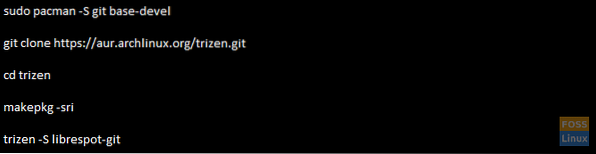
Membangun Perisian
Dengan semua kebergantungan yang dijaga, anda perlu menggunakan perintah berikut untuk mengkloning kod sumber ke PC Linux anda menggunakan perintah git clone. Kemudian anda perlu memindahkan tetingkap terminal ke folder "librespot" dengan perintah CD dan membina Librespot dengan perintah kargo. Setelah program selesai proses pembuatan, Anda harus memindahkan file yang dibuat dari folder kode sumber ke lokasi baru di direktori "opt".
klon git https: // github.com / librespot-org / librespot.git cd librespot cargo build - lepaskan cd librespot / target / release / mkdir -p / opt / librespot / sudo mv * / opt / librespot /
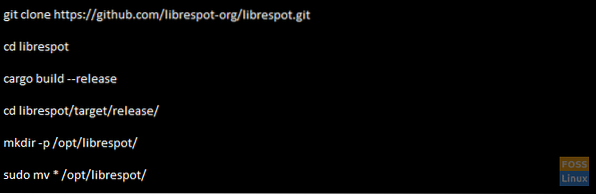
Dengan menggunakan sentuhan, anda perlu membuat skrip baru untuk menjalankan perisian dengan cepat, kemudian buka fail dengan Nano.
sudo touch / usr / local / bin / librespot sudo nano -w / usr / local / bin / librespot

Langkah seterusnya adalah menambahkan kod di bawah ke dalam Nano.
#!/ bin / bash ## Librespot runner cd / opt / librespot / sudo ./ librespot -n "librespot" -b 320 -c ./ cache - aktifkan volume-normalisasi - volume awal 75 - avr-jenis peranti

Seterusnya, simpan Nano dengan Ctrl + O, kemudian keluar dengan Ctrl + X. Gunakan perintah chmod berikut untuk mengemas kini kebenaran fail skrip.
sudo chmod + x / usr / local / bin / librespot sudo chmod 755 / opt / librespot /

Kemudian gunakan arahan berikut untuk memulakan aplikasi Librespot dari tetingkap terminal.
librespot
Menggunakan Librespot
Librespot berfungsi menggunakan Spotify connect. Oleh itu, untuk menggunakan aplikasi Librespot, anda perlu memasang Spotify pada telefon pintar anda. Setelah anda memasang dan mengatur aplikasi Spotify, log masuk ke akaun anda, dan ikuti arahan langkah demi langkah berikut untuk memainkan muzik melalui Librespot.
- Di dalam aplikasi Spotify di telefon pintar anda, cari artis, senarai main, album, atau lagu yang ingin Anda dengarkan, kemudian ketuk putar.
- Buka tetingkap main balik di bahagian bawah skrin telefon pintar anda.
- Jeda muzik tetapi jangan tutup tetingkap main balik.
- Lihat di sudut kiri bawah tetingkap main balik dan cari ikon putih yang memaparkan tetingkap "Spotify Connect".
- Tetingkap seterusnya akan bertuliskan, "Sambungkan ke peranti" dan akan menyenaraikan semua peranti yang disambungkan.
- Anda mahu memilih peranti yang berlabel “Librespot."
- Tekan butang putar pada aplikasi untuk menghentikan sementara muzik anda, dan Spotify harus mula bermain melalui terminal Linux di PC anda. Nikmati!
 Phenquestions
Phenquestions



